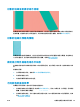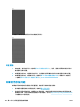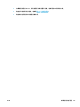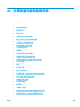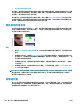HP DesignJet T2500 Series All-in-One Printer-User Guide
22
解决扫描仪问题
无法访问网络文件夹
如果已设置网络文件夹(请参阅第 21 页的配置扫描到网络或扫描到 FTP 文件夹),但打印机无法访问
该文件夹,请尝试按以下建议进行操作。
●
检查是否正确填写每个字段。
●
检查打印机是否连接到网络上。
●
检查远程计算机是否打开、是否正常工作以及是否连接到网络上。
●
检查该文件夹是否共享。
●
检查能否从网络上的另一台计算机中将文件放到同一文件夹中(使用打印机的登录凭证)。
●
检查打印机和远程计算机是否位于同一网络子网;如果不是,则检查网络路由器是否配置为转发
CIFS 协议通信(也称为 Samba)。
扫描到文件的速度很慢
在扫描大幅面图像时,将会创建较大的文件。这意味着,扫描到文件可能需要一些时间,甚至在最佳
系统配置和条件下也是如此。在通过网络扫描时,这一问题尤其明显。不过,如果您认为在系统中扫
描到文件的速度过于缓慢,则以下步骤可帮助您查找和解决问题。
1. 使用前面板检查扫描作业的状态。如果扫描作业需要特别长的时间,您可以选择并取消该作业。
2. 检查作业的 分辨率设置是否正确。并非所有扫描任务都需要较高的分辨率。如果降低分辨率,则
会加快扫描速度。针对 JPEG 和 PDF 扫描作业,您也可以更改 质量设置。较低质量值产生较小的文
件。
3. 检查网络配置。网络应该为千兆位以太网或具有更高传输速率的网络,才能获得最佳的扫描速
度。如果网络是 10/100 以太网配置,则传输扫描数据的速度必定会很慢,因此,扫描速度也会下
降。
4. 请与网络管理员联系,以了解网络配置、传输速率、扫描到网络上的文件目标的信息以及提高速
度的可能解决办法。
5. 如果扫描到网络上的文件太慢,并且无法修改网络配置以解决该问题,可通过扫描到 USB 闪存驱
动器来提高速度。
6. 如果扫描到 USB 闪存驱动器似乎很慢,请检查 USB 闪存驱动器接口兼容性。您的系统应支持高速
USB 接口。USB 闪存驱动器应与高速 USB(有时称为 USB 2)兼容。对于扫描的大幅面图像,还要
检查 USB 闪存驱动器是否具有足够的存储空间。
188
第 22 章 解决扫描仪问题 ZHCN